Выбор шрифтов
Рис 5.8. Выбор шрифтов
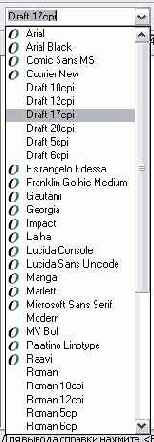
Выбор нужного шрифта является важным делом, и мы остановимся на нем подробнее. Рядом с названиями большинства шрифтов можно увидеть значок или . Эти значки обозначают, что данный шрифт будет одинаково хорошо выглядеть на экране и при печати на принтере. Кроме того, такие шрифты позволяют выбрать любой размер, сохраняя при этом высокое качество. Мы рекомендуем использовать только шрифты, отмеченные значками или .
Текстовый редактор WordPad добавляет к названию шрифта особенности выбранного языка (Кириллица или Cyrillic). В списке , расположенном в панели форматирования вы можете выбрать нужный язык для выбранного шрифта.
Какие же шрифты следует использовать при создании документов? Тут нет точных рекомендаций, однако чаще всего для форматирования заголовков, надписей и выделения небольших фрагментов используется шрифт Arial, а для форматирования основного текста используется Times New Roman. Если вам нужно, чтобы документ напоминал напечатанный на пишущей машинке, следует использовать шрифт Courier New. Для оригинальных надписей можно рекомендовать шрифт Comic Sans Ms.
Выбор размера символов очень похож на выбор шрифта. Правее списка шрифтов в панели инструментов находится список размеров . Нажмите на кнопку , и рядом появится перечень возможных размеров. Точно так же, как в списке шрифтов вы можете выбрать любой размер символов.
Но что означает десятый размер шрифта? Много это или мало? В текстовых редакторах используется типографская единица измерения, называемая пунктами. Один пункт равен примерно 0,353 миллиметра, соответственно 10 пунктов равно примерно трем с половиной миллиметрам. Высота прописных букв шрифта равна приблизительно трем четвертям указанного размера, а строчных - немного более половины. Для большинства документов используется шрифт размером 12 пунктов. Многостраничные документы, книги и брошюры лучше форматировать шрифтом десятого или одиннадцатого размера.
Чтобы часть текста отличалась от остального часто используют различное начертание. Для изменения начертания используют три кнопки на панели форматирования: кнопка или в английской версии используется для выбора полужирного начертания, кнопка , для использования курсива и для подчеркивания. После того, как вы нажмете нужную кнопку, она останется в нажатом состоянии. Повторное нажатие отменит выбранное начертание, и кнопка будет отжата. Если вы одновременно нажмете две или все три кнопки, то будет выбрана комбинация начертания.
После того, как вы познакомились с различными вариантами форматирования символов, надо поэкспериментировать с изменением форматирования введенного текста. Выделите весь текст и выберите для него шрифт Times New Roman размером 12. После этого выделите несколько слов и выберите шрифт Arial. Нажмите кнопки и , чтобы слова изменили начертание на полужирный курсив. Попробуйте самостоятельно изменить форматирование различных фрагментов текста.
Рассмотрим еще один способ форматирования символов. Установите текстовый курсор в середине текста. При этом ни один фрагмент текста не выделен. Выберите шрифт Courier New размером 24. Внешне ничего не изменилось, но текстовый редактор изменил форматирование для вновь вводимых символов. Введите несколько ело», и вы увидите, что новые символы будут отформатированы указанным шрифтом
 | ||
